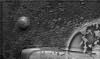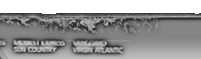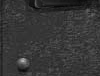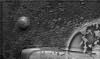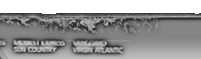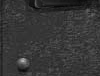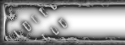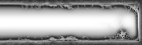| HostGame |
 |
| Статистика кв |
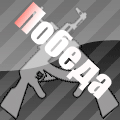
Победы(3)
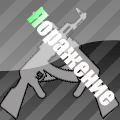
Поражения(0)
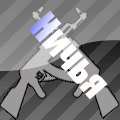
Ничья (0)
Забить
cw
|
| Мы вконтакте |
 |
| Состав клана |
*GaMeR.PrO* SoNiK(CL)
 *GaMeR.PrO* MaZePa(ZCL)
*GaMeR.PrO* MaZePa(ZCL)
 *GaMeR.PrO* Flomaster(ZCL)
*GaMeR.PrO* Flomaster(ZCL)
 *GaMeR.PrO* <3 TaHIoxy (CWL)
*GaMeR.PrO* <3 TaHIoxy (CWL)
 *GaMeR.PrO* nooob1k:D
*GaMeR.PrO* nooob1k:D
 *GaMeR.PrO* (Reebek)
*GaMeR.PrO* (Reebek)
 здесь свободно
здесь свободно
 здесь свободно
здесь свободно
 здесь свободно
здесь свободно
 здесь свободно
здесь свободно

 Оставить заявку на вступление
Оставить заявку на вступление |
|
Настройка компьютера под CS
Настройка компьютера под CS
Настройка Windows
Для начала уберём дефолтное графическое оформление. Для этого заходим Пуск > Настройка > Панель управления. Тут появляются два пути.
1) если перед вами отображаются девять иконок, то мы выбираем кружок с надписью Производительность и обслуживание > Настройка визуальных эффектов > Параметры быстродействия и ставим галочку напротив "Обеспечить найлучшее быстродействие". Windows XP примет вид Windows 98, тем самым разгрузив комьютер от лишних графических наворотов.
2) Если перед вами в "Панеле управления" значков несколько десятков, то вверху окна мы выбираем Сервис > Свойства папки > Общие и ставим галочку напротив "Отображение списка типичных задач в папке". Появятся в "Панеле управления" те самые 9 значков. Далее следуем пункту №1.
Настройка видеокарты
Заходим в свойства рабочего стола (кликнуть правой клавишей на рабочем столе или зайти Пуск > Выполнить и написать там desk.cpl). Далее выбираем Параметры > Дополнительно.
1) Настройка герцовки
Заходим в "Монитор"
- для видеокарт GeForce убираем галочку "Скрыть режимы, которые монитор не может использовать".
- для видеокарт Radeon делаем тоже самое + заходим в "Монитор" с красной эмблемкой и там выбираем из 4 пунктов снова "Монитор". Ставим "Максимальная частота развёртки" 100 hz.
Этими всеми действиями мы снимаем программные лимиты обновления монитора. Далее заходим в свойства ярлыка и дописываем возле "Объекта" строку "-freq 100" и жмём "Применить". Заходим в КС и в меню монитора смотрим кол-во герц. Если стоит 100 hz, то всё сделали правильно.
Эти настройки стправедливы только для CRT-мониторов ("телевизоров"). Для большинства TFT-мониторов максимально 75 hz.
2) Настройка производительности
В свойствах видеокарты ставим:
- Antialiasing settings "off"
- Anisotropic filtering "off"
- Image settings "High perfomance" (Высокая производительность)
- Vertical Sync "off" (Вертикальная синхронизация)
- Conformant Texture Clamp "off" (Привязка текстуры)
Настройка sensitivity
Заходим в свойства мышки (через Панель управления или Пуск > Выполнить > main.cpl). Далее "Параметры указателя". Убираем/оставляем галочку "Повышенная точность указателя" взависимости от того играете вы с аклелерацией или без. Запомните на каком штрихе стоит чёрточка чувствительности. Для того чтобы окончательно убрать акселерацию заходите опять в свойства ярлыка и после "-freq 100" дописывайте строку "-noforcemaccel -noforcemparms". Если вы играете с акселем, то этого делать не нужно. Далее заходим в игру на сервер, пишем в консоле m_filter "0", m_pitch 0.022 (вертикальный сенс), m_yaw 0.022 (горизонтальный сенс) и выставляем себе sensitivity. Проделывая эти действия и ставя одинаковые значения у вас никогда не будет проблемы c сенсой и она всегда будет более-менее постоянной.
Совет: всегда используйте стандартные драйвера Windows для мышек, так как практически во всех клубах стоят именно они. Также на многих чемпионатах использовать отдельные драйвера не разрешают.
Настройка Counter-Strike
1) Сервер
Скачайте серверный конфиг, скопируйте его в папку /cstrike. Создайте карту, пропишите в консоле "exec server.cfg". Если всё сделали правильно, то появится надпись "server config has been loaded". Сделайте "большой" рестарт сервера (в консоле restart или changelevel имя_карты) и всё готово.
2) Игрок
Заходим на сервер и прописываем в консоле следующие обязательные команды:
ex_interp 0.01
rate 25000
fps_max 101
cl_cmdbackup 2
cl_cmdrate 101
cl_updaterate 101
sys_ticrate 10000
Делаем reconnect.
Теперь ваш компьютер полностью подготовлен. Статья предназначена, впервую очередь, новичкам. Бывалым тоже советую прочитать, может найдёте для себя что-то полезное. Спасибо за внимание. Играйте правильно!
|
| Категория: Мои статьи | Добавил: 400kg (16.03.2012)
|
| Просмотров: 733
| Рейтинг: 0.0/0 |
|
|
| Наш опрос |
|
| Статистика |
 Статистика материалов
Статистика материалов Новостей: 3 Файлов: 49 Фото: 0 Форум: 0/0 Коментариев: 58
Зарег. на сайте
Всего: 7
Новых за месяц: 0
Новых за неделю: 0
Новых вчера: 0
Новых сегодня: 0

Онлайн всего: 1 Гостей: 1 Пользователей: 0 |
| Block title |
|
Информация
Логин: Гость
Группа: Гости
Вы зарегистрированы: дней
Ваш IP адресс: 3.149.249.127
Браузер:
Управление
|
|